Preden se skozi ta vodnik po namestitvi potopimo v bolj intimno vez z distribucijskim sistemom Manjaro Linux, kako je, da se najprej udobno seznanimo z njim? Tako kot mnoge druge distribucije Linuxa se tudi Manjaro Architect hvali s svojimi brezplačnimi in odprtokodnimi atributi. Operacijski sistem Arch Linux je ustvaril odtise, ki so navdihnili njegovo ustvarjanje.
Iz te razvojne povezave se lahko udobno povežemo z Manjarojevo prednostno razvrstitvijo njegove funkcionalne in arhitekturne zasnove glede uporabniške dostopnosti in prijaznosti. Svoje naravnost iz škatle zasnova olajša namestitev, spreminjanje in uporabo raznolike vnaprej nameščene programske opreme.
Manjaro Architect Review
Kot mnogi drugi distributerji Linuxa tudi ta potrebuje sprostitev modelnega pristopa pri obravnavanju posodobitev. Ta pristop k ravnanju s posodobitvami se razlikuje od točke ali standardne izdaje, ki zahteva ponovno namestitev novih različic programske opreme na prejšnje. Tekoča izdaja pomeni, da se trenutno nameščena aplikacijska programska oprema nenehno posodablja.
To je varen pristop, saj uporabniku ni treba odstraniti stare programske opreme, da bi dodal novo posodobitev programske opreme. V modelu točke / standardne izdaje lahko novo dodana arhitektura zasnove programske opreme vključuje nove konfiguracije ali odvisnosti, ki jih sistem še ne prepozna, in lahko privede do okvare sistema, ki lahko traja večji del vašega časa za odpravljanje težav.
Uradne izdaje Manjaro Architect
Prepoznamo lahko več uradnih izdaj Linuxa, ki udobno obstajajo v tej distribuciji Linuxa. So Manjaro Xfce, Manjaro KDE, in Manjaro GNOME. Manjaro Xfce uporablja namizno okolje Xfce skupaj z različnimi bogatimi funkcijami, kot je izvedba temne zasnove teme. Manjaro KDE je bogat z aplikacijami, ogrodji in izvaja najnovejše namizje KDE Plasma, ki ga poganja temna tema plazme. Manjaro GNOME za svoje uporabnike izvaja tudi več izbirnih tem Manjaro. To je tretja uradna različica družbe Manjaro, ki je vstopila v skupnost Linux. Uporabniki izkoristijo prilagodljivost namizja GNOME.
Razen omenjenih uradnih izdaj Manjaro imamo tudi Manjaro Community Edition, čigar vzdrževanje v celoti poganjajo člani skupnosti Manjaro. Uporabljajo različne uporabniške vmesnike, ki jih v uradnih izdajah verjetno ne boste našli. Če omenimo nekaj, med njimi so OpenBox, Awesome, MATE, Bspwm, LXQt, Budgie, LXDE, Cinnamon in i3.
Značilnosti arhitekta Manjaro
Vaša prva takojšnja interakcija z Manjaro Architect, še preden je njegova popolna namestitev temeljila na prilagodljivosti vgradnje v vaš računalnik. Uporabniku daje dve možnosti namestitve. Ponuja grafični namestitveni program, če si želite olajšati namestitveno pot, in tudi namestitveni program CLI, če želite, da se za dosego istega cilja poslušate tehničnega pristopa. Druga zanimiva lastnost je upravitelj paketov, ki ga uporablja za namestitev, posodobitev in nadgradnjo programskih paketov.
The Pacmanov upravitelj paketov se uporablja za obdelavo omenjenih funkcij, povezanih z distribucijo Manjaro Architect, prek pripomočka ukazne vrstice. Če vam ni treba izvajati potrebnih posodobitev, nadgradenj in namestitve programske opreme s pomočjo pripomočka za ukazno vrstico, lahko uporabite GUI pristop prek vnaprej nameščene programske opreme Upravitelj paketov Pamac.
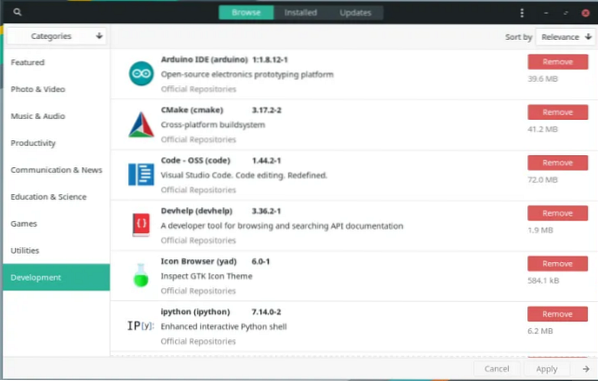
Arhitekta Manjaro lahko konfigurirate tako, da deluje kot sistem Bleeding Edge blizu Arch Linuxa ali pa se odločite za ohranitev njegovega privzeto stabilnega sistema.
BoxIt, sistemsko orodje, zasnovano za posmeh oblikovanju in funkcionalnosti, podobni git, je odgovoren za upravljanje svojih skladišč. V tem distribucijskem sistemu Linux obstaja tudi poenostavljen upravitelj nastavitev GUI, ki omogoča enostavno konfiguracijo sistemskih možnosti, kot so različice jedra in gonilnikov ter sistemske nastavitve jezika. Pokliče se namestitveni program za GUI, odgovoren za namestitev tega distribucijskega sistema Linux na osnovi GUI Kalamares.
Med pristopi k neto namestitvi GUI ali CLI Manjaro Architect svojim uporabnikom omogoča izbiro namiznega okolja, gonilnikov in različice jedra, ki jih bodo uporabljali po popolni nastavitvi tega sistema. Niste omejeni na namizno okolje, ki bi ga morali uporabljati. Lahko se odločite za tiste, ki so pod uradno izdajo, ali tiste, ki so izdane za izdajo skupnosti.
MHWD (orodje za zaznavanje strojne opreme Manjaro)
Uporabniki Manjaro imajo poleg Pamaca priložnost, da izkoristijo tudi to uporabno funkcijo orodja GUI. Je odličen dodatek k distribucijskemu sistemu Linux, saj pomaga pri zaznavanju vseh vaših sistemskih gonilnikov in je še dodaten korak, da predlaga najbolj združljive gonilnike zanje.
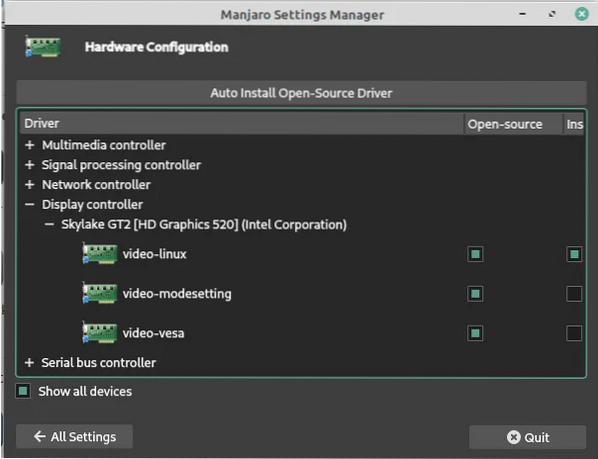
Zaradi hitrega odkrivanja strojne opreme in namestitve gonilnikov z lahkoto reši težavo z združljivostjo strojne opreme v sistemu.
Podpora za voznike
Če imate predhodne izkušnje z težavami z gonilniki GPU, bi morala podpora, ki jo ponuja Manjaro, zmanjšati to skrb. Uporabnik sistema, ki je bil izpostavljen platformi Linux, že dolgo pozna neprijazne plime in težave z združljivostjo gonilnikov grafične kartice, povezane z grafiko Nvidia.
Postopek namestitve Manjaro Architect svojim uporabnikom omogoča nadaljevanje neodprtokodni grafični gonilniki oz odprtokodno namestitev grafičnih gonilnikov. Neodprtokodne storitve skrbijo za prosto in odprtokodne storitve za brezplačno namestitev gonilniških možnosti. Če med namestitvijo tega distribucijskega sistema izberete nesvobodno možnost, boste samodejno zaznali nameščeno grafično kartico in uporabili ustrezne z njo združljive gonilnike za konfiguracijo sistema. S pomočjo prej omenjenega orodja za zaznavanje strojne opreme ne boste več imeli težav s premikanjem naprej.
Preklapljanje jeder
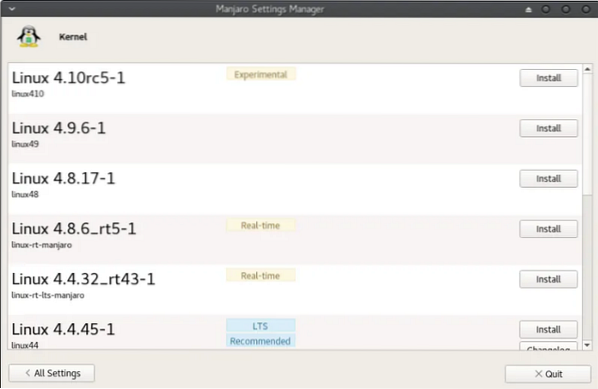
Če smo odkriti in se odločimo, da bomo vse postavili črno na belo, lahko preklapljanje jeder v drugih distribucijah Linuxa zahteva, da ukradete stran iz priročnika čarovništva sistemskega terminala. Mogoče ni tako neposredno kot recitiranje 26 abeced. Manjaro pa je našel del, ki ne zahteva recitacij strani z navodili za sistemski terminal. Uporabnikom je na voljo aplikacijski vmesnik za namestitev in preklop na toliko primerkov jedra, kolikor jih najdejo. Poleg tega, če je naprava ali prenosnik, ki ga uporabljate, starega tipa vintage, se obdržijo s starimi različicami jedra optimalno in dostop do takih različic jedra ni problem v distribuciji Manjaro Architect.
Izključitev SNEE
Če imate predhodne izkušnje z distribucijo Linuxa, kot je Ubuntu, ste seznanjeni s PPA-ji ali arhivi osebnih paketov. Dokončno pojmite PPA kot repo za majhno skupino ali eno aplikacijo. Če vaš uradni repo Ubuntu pogreša ključni programski paket, ki ga želite uporabiti, morate dodati in povezati določen PPA, povezan s tem programskim paketom, na vaš sistem. Nato morate posodobiti sistem s pomočjo ukaznega niza, kot jeposodobitev sudo apt da bo PPA prepoznan v vašem sistemu.
Končno boste zdaj lahko namestili programski paket, ki ste ga iskali. Morda boste tej strategiji pomežiknili, ker ste previdni pri ravnanju z neuradnimi SNEE. Kaj če večina programskih paketov, ki jih iščete, zahteva, da v svojem trenutnem sistemu konfigurirate zunanje PPA-je? Da boste uživali v tem programskem paketu, ki ga iščete, boste morali opraviti vrsto nastavljivih korakov in v kratkem bi vključitev teh številnih PPA-jev lahko vašo čudovito strukturo OS spremenila v podgano gnezdo PPA-jev. Uporaba teh številnih pogodb PNE lahko ustvari tudi plodno podlago za razvoj številnih varnostnih kršitev znotraj sistema, ki hrani ključne in občutljive podatke.
Manjaro to težavo rešuje na prilagodljiv način, tako da vam ni treba skrbeti za ravnanje s starim ali neuporabljenim PPA. Uporabnikom omogoča neposreden dostop do Arh Uporabar Repozitorij kjer lahko komunicirate s programskimi paketi po svoji izbiri. Navdih za Arch User Repository je zato, ker je njegova razvojna osnova pod Arch Linuxom in ne Ubuntujem.
Dokumentacija in podpora arhitekta Manjaro
Če želite izvedeti več o funkcionalnih in arhitekturnih podrobnostih tega distribucijskega sistema, so njegove strani wiki primerno mesto za obisk. Poleg tega mnogi internetni forumi za podporo uporabnikom nudijo pomoč pri različnih učnih poteh.
Namestitev arhitekta Manjaro
Zdaj, ko ste se spoznali z Manjaro Architect in ste z njim v prijateljskih odnosih, lahko nadaljujemo in se pomikate po različnih možnostih namestitve, ki so nam na voljo. Vodič za namestitev Manjaro ponuja dva glavna pristopa za konfiguriranje in nastavitev tega distro na vaši napravi.
Namestitev arhitekta Manjaro prek GUI
Morda ste uporabnik, ki želi namestiti to distro na en particijski prostor ali na sekundarno particionirano shrambo, da ima Manjaro dvojni zagon s trenutno aktivnim OS v vašem računalniku. Nekateri predpogoji, ki jih je treba upoštevati, vključujejo priporočeno velikost particije, najmanj 50 GB prostora na trdem disku. Če bo namestitev potekala na eni particiji, razmislite o varnostnem kopiranju podatkov.
Slika diska, ki jo boste prenesli za namestitev Manjaro Architect, bo odvisna od namiznega okolja, ki ga želite uporabiti. Izdaje so lahko od Deepin, Budgie, GNOME, KDE in Xfce. Postopek namestitve se ne bo spremenil ne glede na namizno okolje, ki ga uporabljate na strani za prenos Manjaro. Ta vadnica izvaja namestitev distribucijskega sistema Manjaro Architect z namiznim okoljem KDE.
Naslednji korak je ustvariti zagonski USB iz želenega namiznega okolja Manjaro, ki ste ga izbrali za prenos prej. Manjarova wiki stran prikazuje, kako doseči ta cilj z uporabo Linuxa dd ukaz.
Ko je zagonski pogon USB pripravljen, nadaljujte in se zaženite v namestitveno okolje. Stopili boste v stik z Dobrodošli na Manjaro meni zaslona.
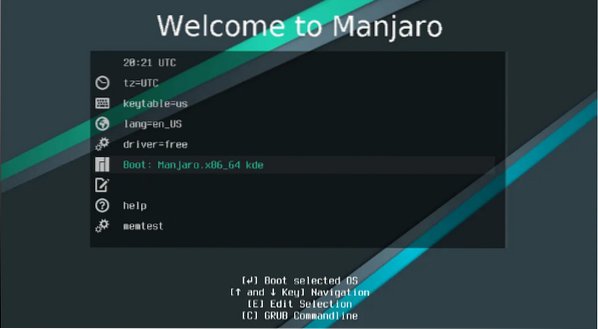
V naslednjem koraku vas čaka zaslon za izbiro gonilnikov. To je korak, da se odločite, ali namestitev nadaljuje zprost ali nesvobodno vozniki. Če ima naprava, ki jo uporabljate, diskretno grafično kartico, nadaljujte z namestitvijo Manjaro z lastniškimi ali nesvobodnimi gonilniki.
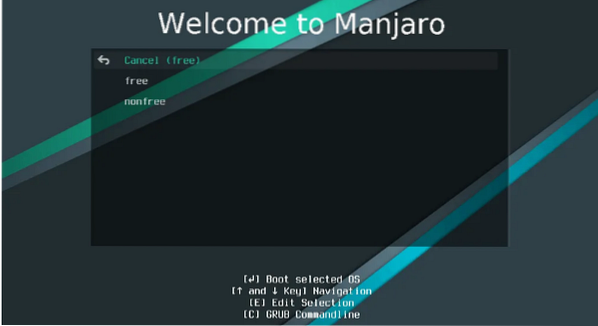
Prilagodljivo izberite postavitev tipkovnice in časovni pas, v katerem želite delati. Kliknite na meni zagonskih možnosti in predvideti a dobrodošli na Manjaro zaslon.
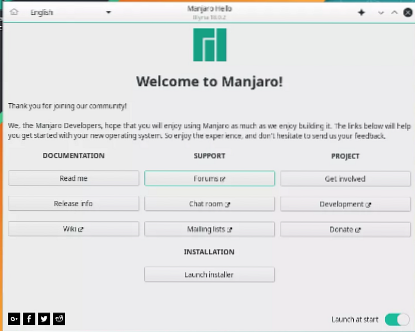
Vaša namestitev Manjaro bo gladka tudi, če imate aktivno internetno povezavo iz izvedljive omrežne povezave, kot je prikazano v spodnjem desnem kotu namestitvenega vmesnika. Pomagal bo pri konfiguracijskih korakih, kot sta prilagajanje vašega časovnega pasu in samodejno zaznavanje vaše lokacije.
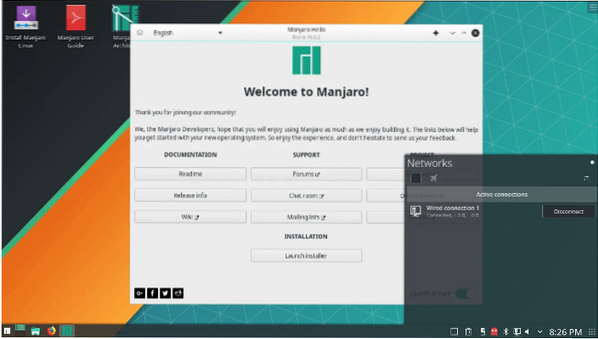
če ste uspešni z omrežno konfiguracijo in povezavo, lahko udobno nadaljujemo z dejansko namestitvijo Manjaro Architect, tako da kliknemo Zaženite namestitveni program.
Nato boste nastavili svojo lokacijo in jezik, skupaj z našim najljubšim jezikom in postavitvijo. Potem bomo napredovali do kritičnega koraka, ki določa uporabnost particij, ki trenutno obstajajo v naši napravi.
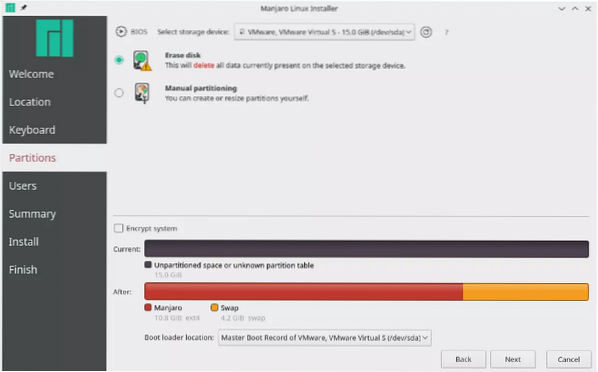
Zgornji posnetek zaslona menija particije iz dobrih razlogov nima dveh možnosti menija. Ta namestitev poteka v okolju VM. Za vaš primer je namestitev morda na dejanskem fizičnem pogonu vaše naprave. Zato bi morali pričakovati dodatne možnosti menija particije, kot jezamenjaj particijo innamestite zraven možnosti, ki poskrbijo za funkcije dvojne namestitve. Zato so v meniju Manjaro Architect verjetno prikazane štiri možnosti:
1. Namestite zraven: Velja za napravo z nerazdeljenim trdim diskom. Namestitveni program bo skrčil obstoječo particijo za potreben prostor na namestitvenem disku OS. Uspešna nastavitev tega koraka vodi do sistema z dvojnim zagonskim sistemom, kjer uporabnik v zagonskem meniju izbere prijavo in uporabo. Priporočljiva možnost za začetnike, ki še ne razumejo zapletenosti particije trdega diska v okolju Linux.
2. Zamenjaj particijo: Ta možnost bo nadomestila obstoječo particijo, ki ste jo izbrali za namestitev Manjaro. Vsi podatki, povezani s to particijo, bodo izgubljeni. Zato vedno pozabite varnostno kopirati podatke pred kakršno koli namestitvijo.
3. Izbriši disk: Ta korak izbriše celoten pogon v vaši napravi in dodeli namestitvenemu programu Manjaro, da ga uporabi za namestitev operacijskega sistema. Izgubijo se tudi vsi podatki, povezani z diskovnim pogonom.
4. Ročna particija: Ta možnost je namenjena naprednim uporabnikom ali uporabnikom, ki poznajo shemo razdeljevanja OS Linux. Pooblaščene možnosti v tej možnosti menija particije, ki bi jih morali razmisliti o konfiguraciji, vključujejokoren (/) in EFI (/boot / efi) predelne stene.
Naslednji korak, ki sledi, zahteva nekaj spretnosti za vnos podatkov na začetni ravni, da ustvarite in izpolnite potrebne uporabniške podatke. S sistemskim uporabniškim imenom in geslom boste morali ustvariti in nastaviti spoštljivo. Imate prilagodljivost pri nastavitvi dveh vrst preverjanja pristnosti: običajnega in korenskega dostopa. Poverilnice korenskega dostopa so primerne za skrbniške naloge in običajni dostop za običajno uporabo OS. Samodejno prijavo lahko omogočite tudi vsakič, ko zaženete računalnik.
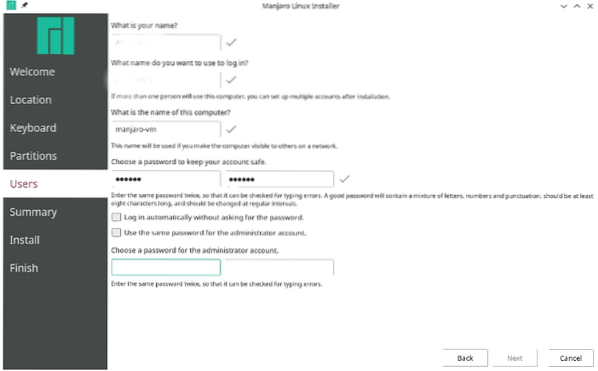
Nato boste dobili povzetek predogleda sprememb, ki ste jih naredili glede nastavitve lokacije, postavitve tipkovnice in shem aktivnih particij. Dokler vidite nazaj gumb element navigacijskega menija na dnu zaslona, nobene spremembe niso trajne, vaša trenutna in prejšnja dejanja pa je mogoče razveljaviti.
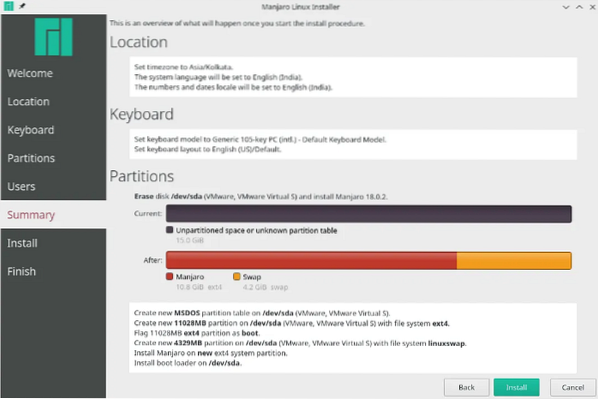
Ko pa nadaljujete z namestitvijo po tej točki, spremembe postanejo trajne. Ta korak vam Manjaro sporoča, naj preberete dosedanje spremembe in zagotovite, da se vse sešteje. Če je vaše zaupanje čez streho, pritisnite gumb za namestitev in si med čakanjem privoščite nekaj čaja ali kave.
Postopek namestitve lahko traja 10-15 minut, odvisno od lastnosti strojne opreme vaše naprave. Poskrbite, da boste šli z ponovno zaženi možnost po končani namestitvi.
Ponovni zagon sistema bo zaključil in vam prikazal zaklenjen zaslon. Prijavite se v svoje novo okolje OS in začnite doživljati način življenja Manjaro.
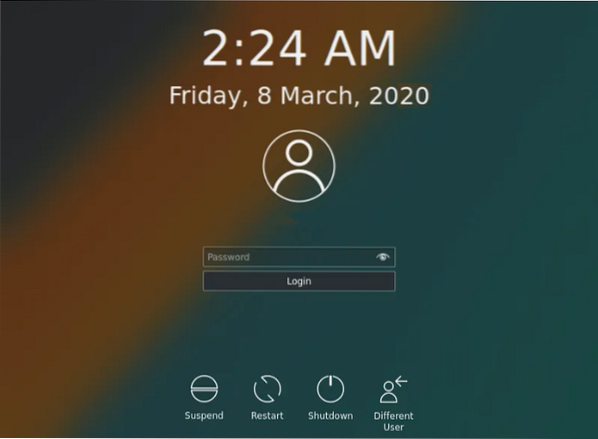
Namestitev Manjaro Architect prek CLI
Ta pristop zahteva, da je vaša internetna povezava zanesljivo stabilna, ker bo vsaka sistemska komponenta operacijskega sistema Manjaro, ki jo želite namestiti, zahtevala hitro in neprekinjeno sejo prenosa. Počasna in nestabilna internetna povezava morda ne bo zmogla prenosa nekaj gigabajtov podatkov, ki jih potrebujemo.
Najprej prenesite Manjaro Architect CLI ISO in ustvarite njegovo sliko na DVD-ju, lahko pa tudi z zagonskim USB-pogonom. Če zaženete s pogona USB ali DVD, vas bo pozdravil zaslon za prijavo v sistemski terminal s privzetim uporabniškim imenom in geslom kot manjaro.


Prijavite se s temi privzetimi poverilnicami in nato zaženite naslednji ukaz, da sprožite manjaro-arhitekt-lansirnik.
nastaviti
Ta zaganjalnik bo odpravil težave z razpoložljivostjo aktivne internetne povezave in jo uporabil za prenos posodobljene manjaro-arhitekt-monter.
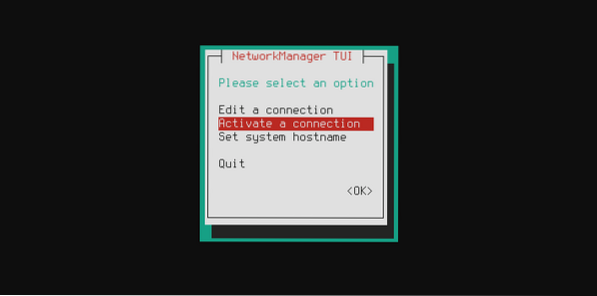
Nato boste morali izbrati ali izbrati jezik namestitvenega programa, preden pridete v glavni namestitveni meni.
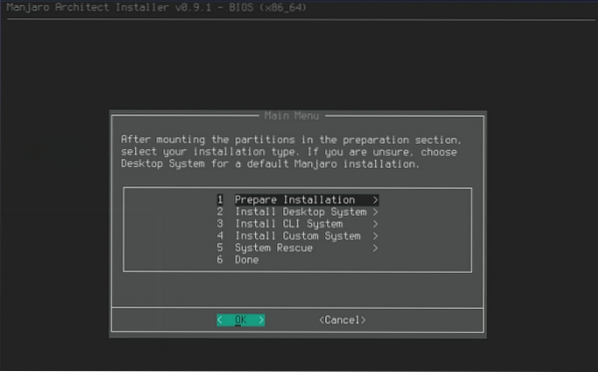
V tem glavnem meniju morate upoštevati tri korake:
1. korak: Priprava na namestitev Manjaro Architect
Tu boste nastavili želeno postavitev tipkovnice, razdelili sistemske diske po vaši želji in namestili konfigurirane particije. Prav tako lahko navedete razpoložljive naprave, ki jih sistem zazna in jih šifrira. Pod možnostjo razdelitve pogona jih lahko namestitveni program samodejno razdeli. Še vedno jih lahko delite ročno prek programov, kot jeločila, cfdisk, gdisk, cgdisk, infdisk. Na voljo so različni formati pogonovReiserFS, ext3, ext4, Btrfs, xfs, in jfs.
2. korak: Namestitev podstavka
Tukaj izberete init sistem uporabljali boste v operacijskem sistemu Manjaro ter konfiguracijah jedra in dodatnih modulov jedra, kot so namestitve določenih gonilnikov, da poskrbite za ciljno namestljivo namizno okolje Manjaro.
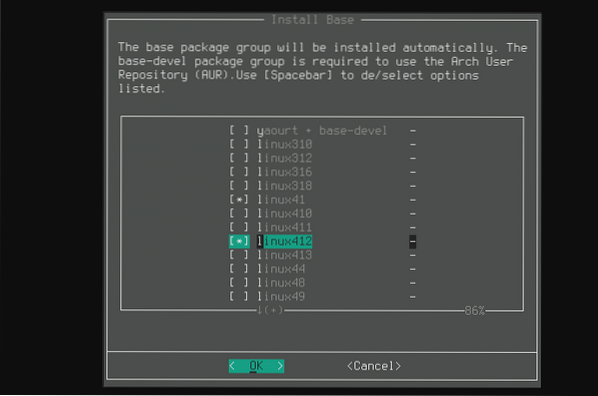
3. korak: Namestitev namiznega okolja
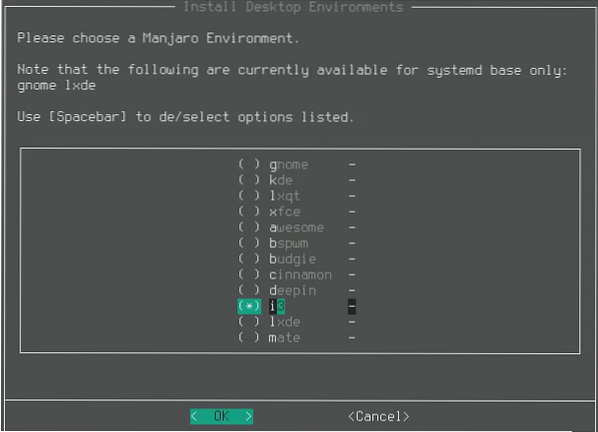
Uspešna osnovna namestitev zahteva zaporedno namestitev izbranega ali želenega okolja namizja. Ta korak namestitve traja največ časa zaradi precejšnjega števila obveznih kosov, ki jih je mogoče namestiti v čakalno vrsto.
Nato se boste morali odločiti med lastniškimi potapljači ali brezplačnimi (odprtokodnimi) gonilniki zaslona.
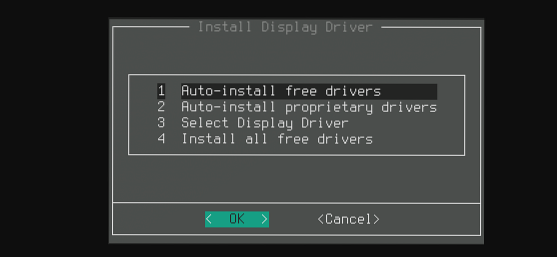
Naslednji korak je namestitev zagonskega nalagalnika sistema Manjaro. Nato se bo namestitev sistema Manjaro zaključila.
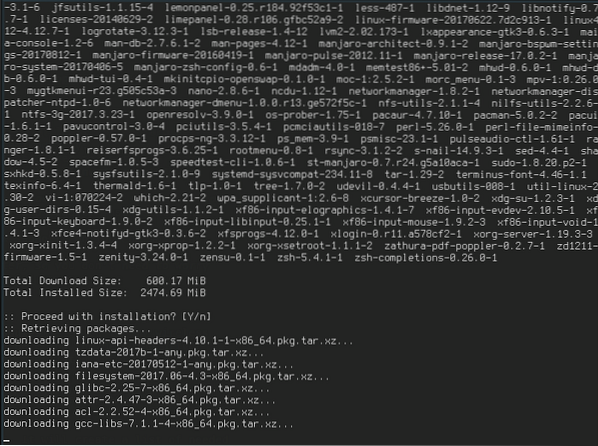
Možnost konfiguriranja osnove naj vam pomaga pri upravljanju s tem sistemom po navodilih, kot je FSTAB, nastavljen za upravljanje vaših particij. Hiter ponovni zagon naj bi vas pripeljal do sveže nameščenega namiznega okolja Manjaro Architect.
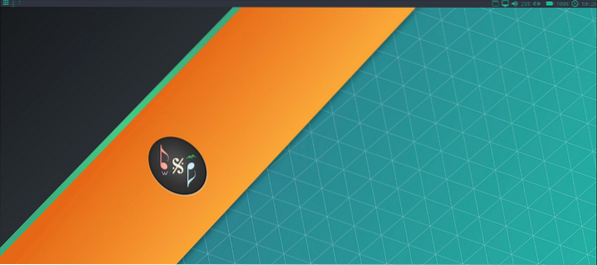
Končna opomba
Če ste uporabnik, ki še ni močno obvladal tehničnih vidikov operacijskega sistema Linux, potem je distribucija Manjaro Architect kot nalašč za vas. Omogoča izogibanje tehničnim dejavnostim, kot je sestavljanje in sestavljanje rešitev, povezanih z vašim operacijskim sistemom. Pojasniti moramo tudi mit, da je Manjaro enostaven izhod za uporabnike Linuxa, ki nimajo spretnosti za namestitev in konfiguriranje Arch Linuxa. Manjaro povzema le tehnične podrobnosti njegovega postavljanja. Kot že rečeno, ima skupnost Linux različne ravni uporabnikov. Če Manjaro deluje za vas, je to vaš trenutni operacijski sistem Linux, dokler se ne napnete in se v prihodnosti odločite za drugačen okus ali distribucijo Linuxa. Z Manjaro pričakujte dostopnost, prijaznost do uporabnika in stabilnost glede uporabniške izkušnje, skupaj s posodobljeno, zmogljivo in hitro distribucijo Linuxa.
Ogledate si lahko tudi naslednji članek o tem, zakaj bo Manjaro Architect primeren za vas.
 Phenquestions
Phenquestions


